无线网卡驱动怎么安装|Win10安装无线网卡驱动方法
来源:PE吧 作者:Bill 发布于:2020-11-12 17:11:14 浏览:1581
没有安装无线网卡驱动的情况下是无法启用无线网络的,但是很多情况下都是已经安装好的。这篇文章是本站给大家带来的Win10安装无线网卡驱动方法。
方法/步骤:
1、桌面右键点击此电脑,在打开的菜单项中,选择属性;
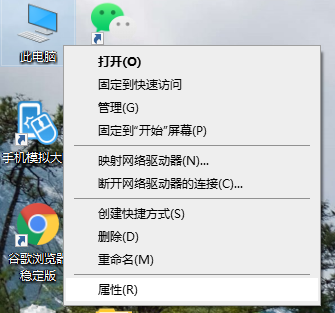
2、路径:控制面板 - 所有控制面板项 - 系统,点击左侧设备管理器;
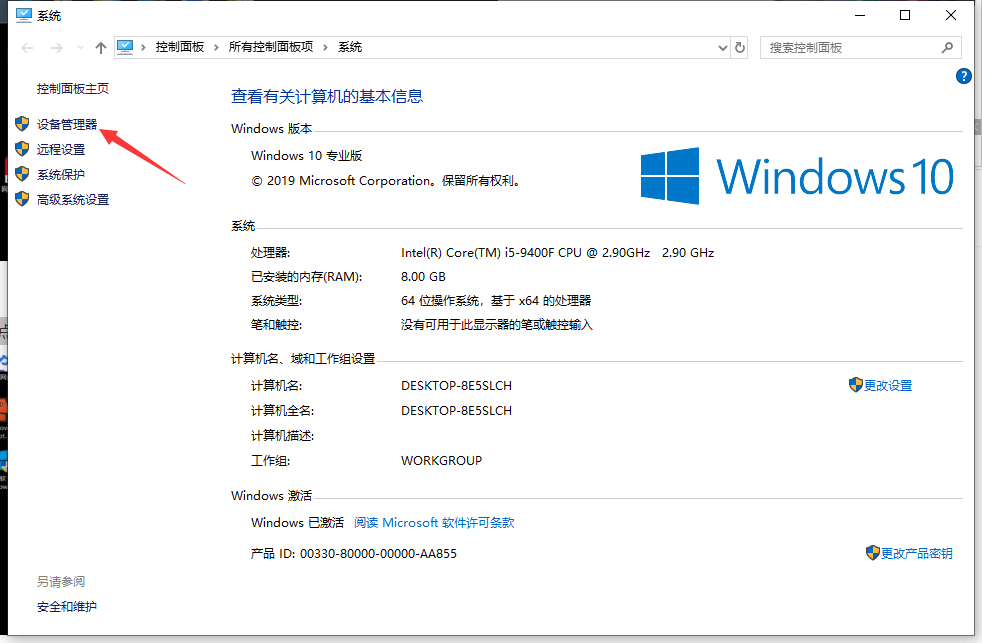
3、打开网络适配器;
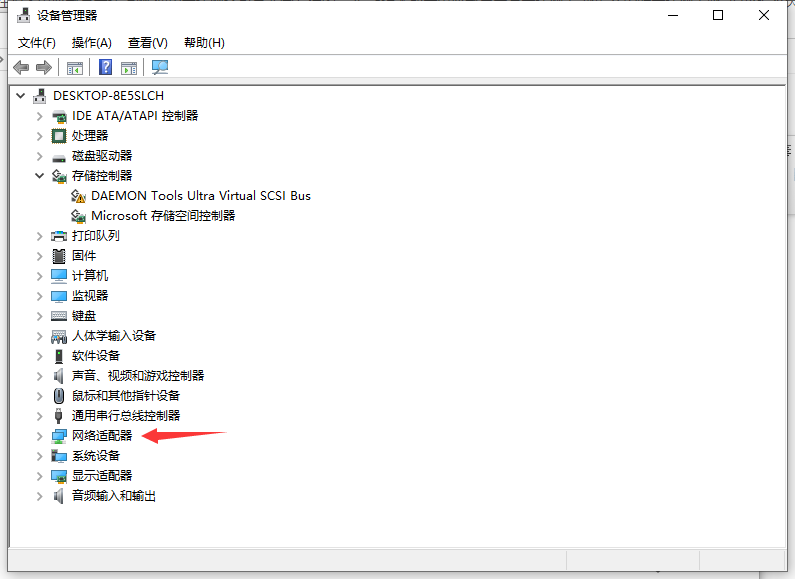
4、点击右键,在打开的菜单项中,选择更新驱动程序;
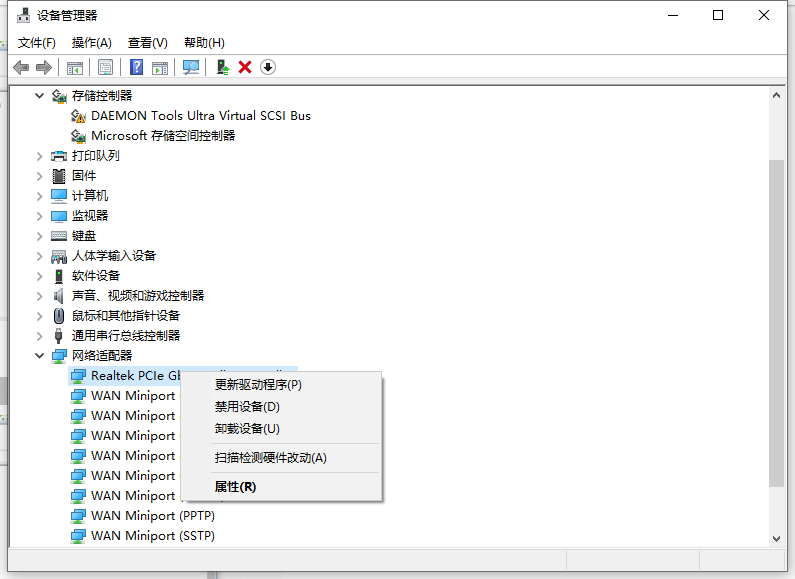
5、更新驱动程序窗口,点击浏览我的计算机以查找驱动程序软件(需要准备好驱动程序软件);
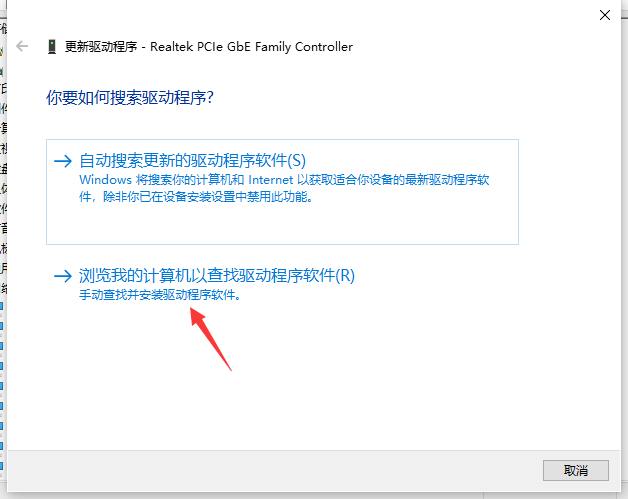
6、添加你的程序驱动程序,点击下一步,即可完成安装;

以上就是无线网卡驱动怎么安装|Win10安装无线网卡驱动方法文章,如果大家也遇到了这样的问题,可以按照这篇文章的方法教程进行操作。要想了解更多windows资讯,请继续关注PE吧。



